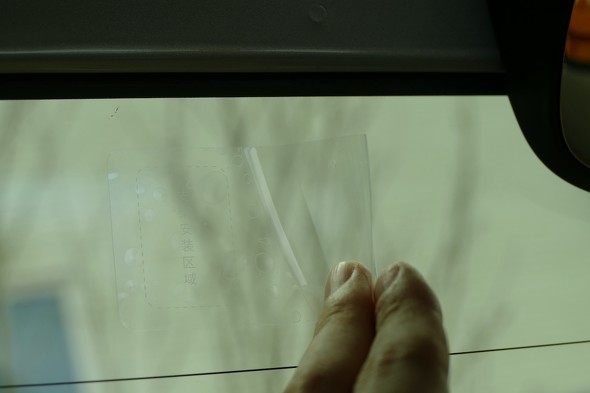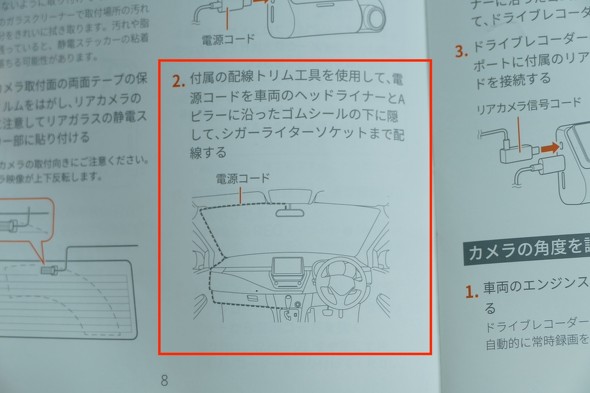ソニーのイメージセンサー“STARVIS 2”を採用した高画質4Kドラレコ「70mai Dash Cam 4K A810」を試す(4/5 ページ)
» 2024年04月12日 11時30分 公開
[井上晃,ITmedia]
※本記事はアフィリエイトプログラムによる収益を得ています
説明書の手順に沿って設置を進めていく
では、取扱説明書に記載された手順を解説していく。フロント側に設置するカメラ本体に、電源ケーブルのUSB Type-C側を接続し、USB Type-A側をシガーソケットに接続する。
続いて、フロント側カメラ本体に、microSDメモリーカードをセットしよう。microSDメモリーカードは製品パッケージの説明書などが含まれるフォルダに付属している。
フロント側カメラ本体には、カラーディスプレイが備わっており、ここにメニューが表示される。保護シールが貼ってあるので、これを取ろう。車のエンジンをかけるとカメラの電源もオンになるので、ディスプレイ下部にあるボタンを操作して、画面指示に従いながら初期設定を進めよう。
いよいよ車内への設置手順に入る。大まかに(1)ガラスに下地のシールを貼る、(2)機器を装着する、(3)配線をする――という流れだ。まずはフロントガラスに先ほど初期設定を済ませたカメラ本体を固定する。
続いて、リアガラスにリアカメラを固定していこう。フロントのときとシールの向きが異なるので注意したい。
あとは、付属するトリム工具を使ってピラーカバーを外して、配線を行えばよい。ただし、ここについては、多くの場合、先述の通り、自力で行うのが困難だと思われる。
関連記事
 身に着けられる小型ドライブレコーダー&防犯カメラ「ライフレコーダー128」、クラウドファンディング開始
身に着けられる小型ドライブレコーダー&防犯カメラ「ライフレコーダー128」、クラウドファンディング開始
PAPAGO JAPANは、身に着けられる小型ドライブレコーダー&防犯カメラ「ライフレコーダー128」のクラウドファンディングを開始。ドライブレコーダーのようにループ上書きや、緊急録画ボタンでの保存にも対応する。 最大513時間録画対応ドライブレコーダー「AMEX-A07PROシリーズ」発売 Wi-Fiアダプタでスマホ連携も
最大513時間録画対応ドライブレコーダー「AMEX-A07PROシリーズ」発売 Wi-Fiアダプタでスマホ連携も
青木製作所は、3月25日から最大513時間の長時間記録対応ドライブレコーダー「AMEX-A07PROシリーズ」を発売。公式オンラインショップでは対象商品購入者限定でスマホ連動用パーツをプレゼントするキャンペーンも行う。 60fpsで滑らかに撮影できるミラー型ドライブレコーダー「MDR-G014A/B」発売
60fpsで滑らかに撮影できるミラー型ドライブレコーダー「MDR-G014A/B」発売
MAXWINを運営する昌騰は、ゴムバンドで設置できるミラー型ドライブレコーダー「MDR-G014A/B」を発売。60fpsで滑らかに撮影できる高フレームレートカメラや、明るい時間帯でも見やすい超高輝度モニターを採用している。 わき見&居眠り運転をAI顔認識で検知 ナビタイムのドラレコアプリ「AiRCAM」に新機能
わき見&居眠り運転をAI顔認識で検知 ナビタイムのドラレコアプリ「AiRCAM」に新機能
ナビタイムジャパンは、AI/AR搭載ドライブレコーダーアプリ「AiRCAM」へわき見/居眠り運転をAI顔認識で知らせる機能を追加。スマートフォンのインカメラで撮影した運転者の映像を解析し、まぶたや顔の傾きを検知する。 手のひらサイズのドライブレコーダー「MF-BDVR003」発売 最大7時間の連続撮影が可能
手のひらサイズのドライブレコーダー「MF-BDVR003」発売 最大7時間の連続撮影が可能
MAXWINと台湾のドラレコメーカー「MUFU」が共同でドライブレコーダー「MF-BDVR003」を発売。手のひらに収まるコンパクトサイズで、最大7時間の連続撮影が可能だ。価格は1万1000円(税込み)。
Copyright © ITmedia, Inc. All Rights Reserved.
SpecialPR
SpecialPR
アクセストップ10
2025年12月07日 更新
- 「健康保険証で良いじゃないですか」──政治家ポストにマイナ保険証派が“猛反論”した理由 (2025年12月06日)
- NHK受信料の“督促強化”に不満や疑問の声 「訪問時のマナーは担当者に指導」と広報 (2025年12月05日)
- ドコモも一本化する認証方式「パスキー」 証券口座乗っ取りで普及加速も、混乱するユーザー体験を統一できるか (2025年12月06日)
- ヨドバシ通販は「高還元率で偽物リスク低い」──コレが“脱Amazon”した人の本音か (2025年12月06日)
- 飲食店でのスマホ注文に物議、LINEの連携必須に批判も 「客のリソースにただ乗りしないでほしい」 (2025年12月04日)
- 楽天の2年間データ使い放題「バラマキ端末」を入手――楽天モバイル、年内1000万契約達成は確実か (2025年11月30日)
- ドコモが「dアカウント」のパスワードレス認証を「パスキー」に統一 2026年5月めどに (2025年12月05日)
- 楽天モバイルが“2025年内1000万契約”に向けて繰り出した方策とは? (2025年12月06日)
- ソニー、約2億画素のイメージセンサー発表 ズーム時も細部を鮮明に (2025年12月05日)
- 三つ折りスマホ「Galaxy Z TriFold」の実機を触ってみた 開けば10型タブレット、価格は約38万円 (2025年12月04日)
最新トピックスPR